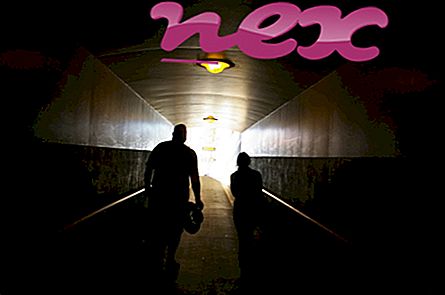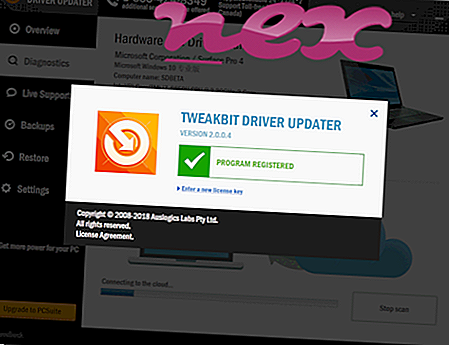Proses yang dikenal sebagai ASAPI milik perangkat lunak asapi atau WaveLab oleh VOB Computersysteme GmbH (www.vob.de).
Deskripsi: Asapi.sys tidak penting untuk Windows dan akan sering menimbulkan masalah. File Asapi.sys terletak di folder driver C: \ Windows \ System32 \. Ukuran file yang diketahui pada Windows 10/8/7 / XP adalah 10.240 byte (71% dari semua kejadian) atau 11.264 byte.
Pengemudi dapat dimulai atau dihentikan dari Layanan di Panel Kontrol atau oleh program lain. File Asapi.sys adalah file tanpa informasi tentang pengembangnya. Program tidak memiliki jendela yang terlihat. Tidak ada deskripsi terperinci tentang layanan ini. Asapi.sys bukan file inti Windows. Asapi.sys tampaknya merupakan file terkompresi. Oleh karena itu peringkat keamanan teknisnya adalah 42% berbahaya ; tetapi Anda juga harus membandingkan peringkat ini dengan ulasan pengguna.
Menghapus instalasi varian ini: Jika Anda ingin menghapus program sepenuhnya, buka Control Panel ⇒ Software ⇒ WaveLab .Penting: Beberapa malware menyamar sebagai Asapi.sys, terutama ketika tidak berada di folder driver C: \ Windows \ System32 \. Karena itu, Anda harus memeriksa proses Asapi.sys pada PC Anda untuk melihat apakah itu ancaman. Kami merekomendasikan Security Task Manager untuk memverifikasi keamanan komputer Anda. Ini adalah salah satu Pilihan Unduhan Teratas dari The Washington Post dan PC World .
Komputer yang bersih dan rapi adalah persyaratan utama untuk menghindari masalah dengan Asapi. Ini berarti menjalankan pemindaian malware, membersihkan hard drive Anda menggunakan 1 cleanmgr dan 2 sfc / scannow, 3 menghapus program yang tidak lagi Anda perlukan, memeriksa program Autostart (menggunakan 4 msconfig) dan mengaktifkan 5 Pembaruan Otomatis Windows. Selalu ingat untuk melakukan pencadangan berkala, atau setidaknya untuk mengatur titik pemulihan.
Jika Anda mengalami masalah aktual, cobalah untuk mengingat hal terakhir yang Anda lakukan, atau hal terakhir yang Anda instal sebelum masalah muncul untuk pertama kalinya. Gunakan perintah 6 resmon untuk mengidentifikasi proses yang menyebabkan masalah Anda. Bahkan untuk masalah serius, daripada menginstal ulang Windows, Anda lebih baik memperbaiki instalasi Anda atau, untuk Windows 8 dan versi yang lebih baru, menjalankan perintah 7 DISM.exe / Online / Cleanup-image / Restorehealth. Ini memungkinkan Anda untuk memperbaiki sistem operasi tanpa kehilangan data.
Untuk membantu Anda menganalisis proses Asapi.sys di komputer Anda, program-program berikut telah terbukti membantu: Manajer Tugas Keamanan menampilkan semua tugas Windows yang sedang berjalan, termasuk proses tersembunyi yang disematkan, seperti pemantauan keyboard dan browser atau entri Autostart. Peringkat risiko keamanan yang unik menunjukkan kemungkinan proses menjadi spyware, malware, atau Trojan potensial. B Malwarebytes Anti-Malware mendeteksi dan menghapus spyware, adware, Trojan, keylogger, malware, dan pelacak tidur dari hard drive Anda.
File terkait:
wmpmetwk.exe installshield licensing service.exe aqfilerestoresrv.exe Asapi.sys aminit.dll oneclickbandhandler.32.exe dvdtray.exe fbstoolbar.dll nspro.exe winrdlv3.exe console.exe